Windows11のデスクトップのアイコンの間隔を変更する方法を紹介します。
- ちょっとアイコンの間隔が広すぎるな!
- もう少しスッキリ並べたい!
そんなときに使える、ちょっとしたカスタマイズ技です。
Windows11では、設定画面からは直接変更できない項目なので、レジストリを使った調整方法をわかりやすく解説していきます!
注意事項
本記事の方法はレジストリの変更を伴います。レジストリの変更は適切に使用しないと深刻な問題を引き起こす可能性があります。変更前に必ずバックアップを作成するようにしましょう。
バックアップの手順は「【Windows11】復元ポイントを手動で作成する方法(バックアップ)」をご覧ください。
目次
デスクトップのアイコンの間隔を変更する
Windows11のデスクトップのアイコンの間隔を変更するには、以下の操作を行ってください。
-
レジストリ修正前にバックアップしておきましょう。
詳しくは【Windows11】復元ポイントを手動で作成する方法(バックアップ)をご覧ください。
-
タスクバーの検索ボックスに「regedit」と入力します。
-
「レジストリエディター」を起動します。

-
次のパスに移動します。
HKEY_CURRENT_USER\Control Panel\Desktop\WindowMetrics -
IconSpacingとIconVerticalSpacingを値を修正し、デスクトップアイコンの間隔を変更します。- IconSpacing:アイコン横の間隔
- IconVerticalSpacing アイコン縦の間隔

-
次の数値を参考にしてください。
・最小値:「-480」
・最大値:「-2730」
-
これでデスクトップのアイコンの間隔を変更できます。
以上で操作完了です。
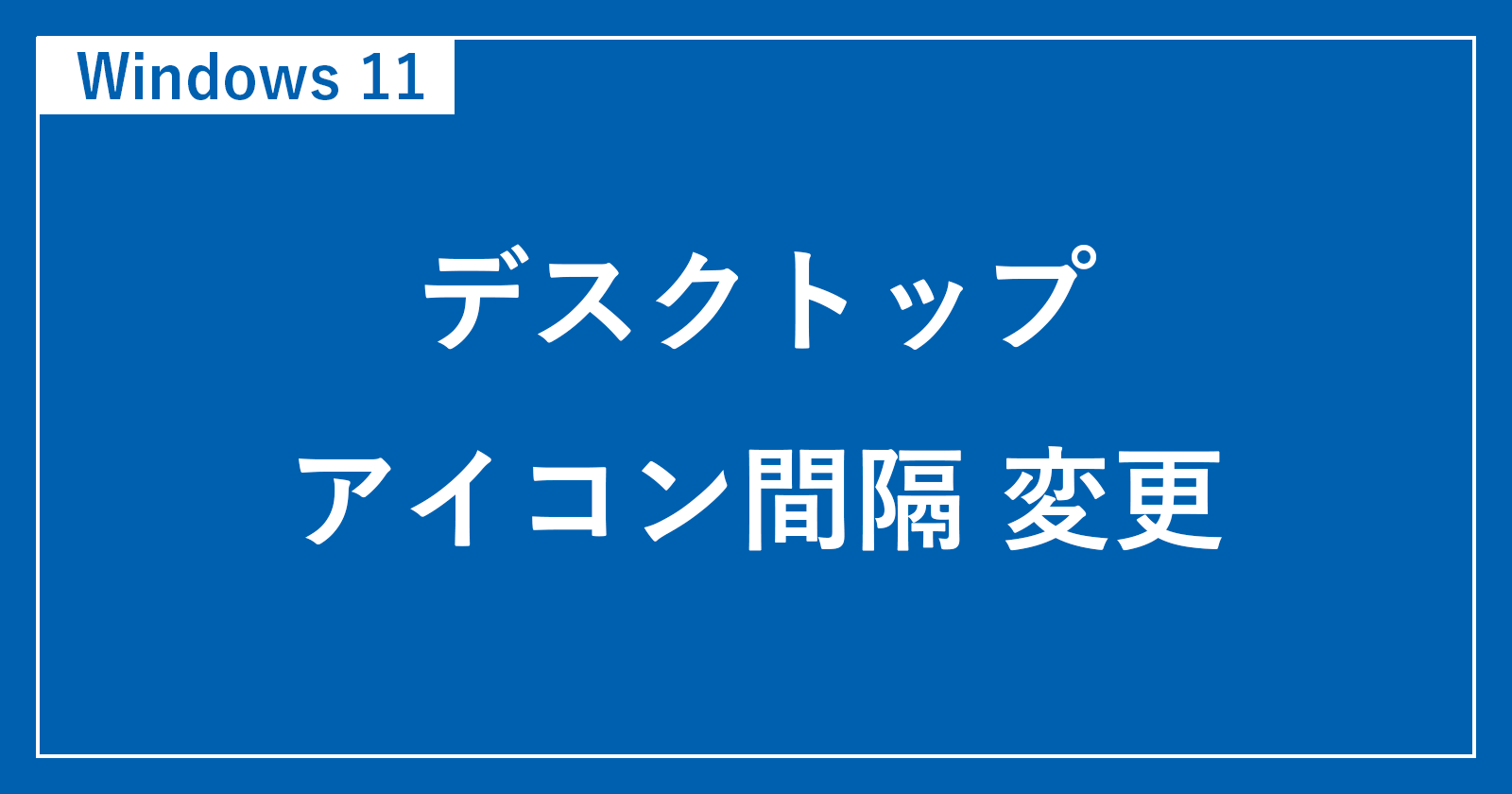








コメント